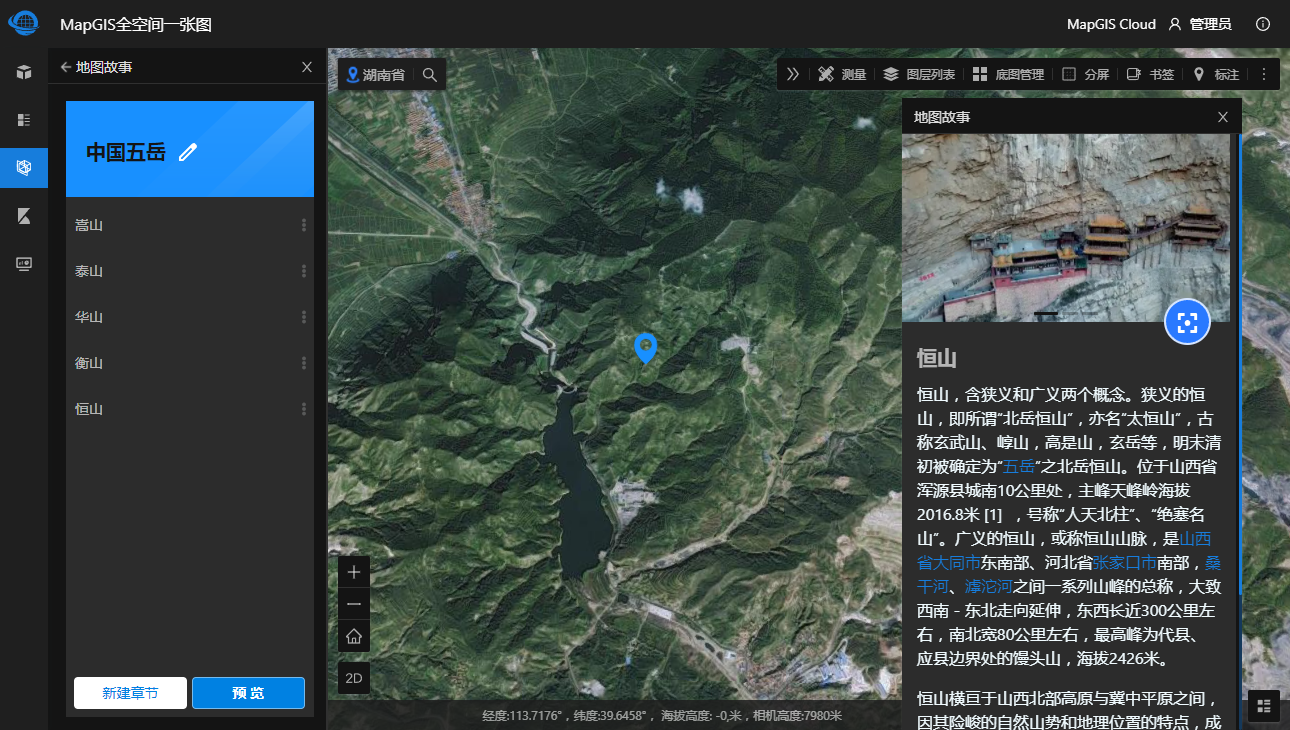# 时空漫游
#  功能说明
功能说明
时空漫游(地图故事):以事件或者情景为对象,检索调取相应的地理对象及其时间、空间和属性“三域”内容,模拟发展变化过程,实现情景与事件数字化再现。
#  操作说明
操作说明
1. 登录进入【全空间一张图】的门户,本示例操作为了更好的展现效果,切换到了三维场景下,并添加了天地图影像数据作为底图数据,配置了全国地形数据。请按需配置并且选择数据。并将全空间一张图产品整体风格设置为了“暗黑模式”,具体设置方法,请参见前文主题小节。
2. 点击左侧侧边菜单栏中选择【时空漫游】或【地图故事】,如图所示,将在面板中罗列已有的资源列表。当资源列表过多时,可输入列表关键字信息,进行关键字过滤,以快速定位到对应的列表。
3. 点击“新建故事”按钮,将在面板中追加新建的故事,点击该故事后的
,弹出操作面板,可修改、删除、导出故事。
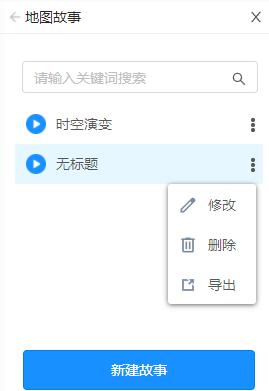
4. 点击上图“修改”菜单,进入故事修改面板。
5. 点击标题后的
,可修改标题名称。本章节以“中国五岳”故事为示例,介绍操作过程。
6. 点击“新建章节”,添加新章节,并点击新添加的章节后的
,选择“编辑”菜单 ,进入章节编辑页面,添加自制的标绘元素。
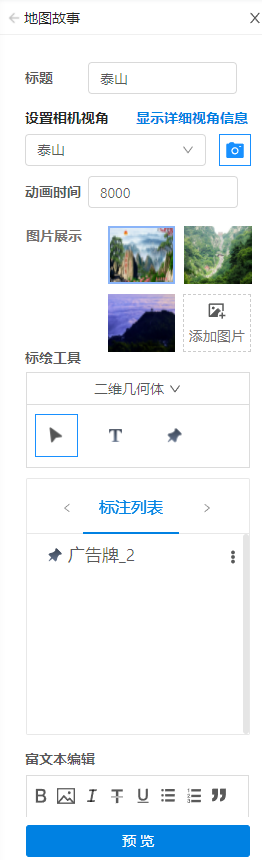
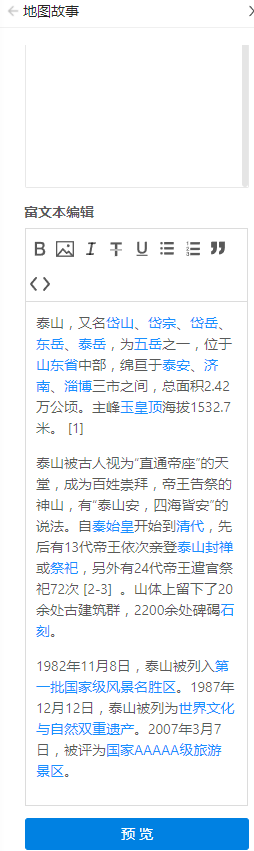
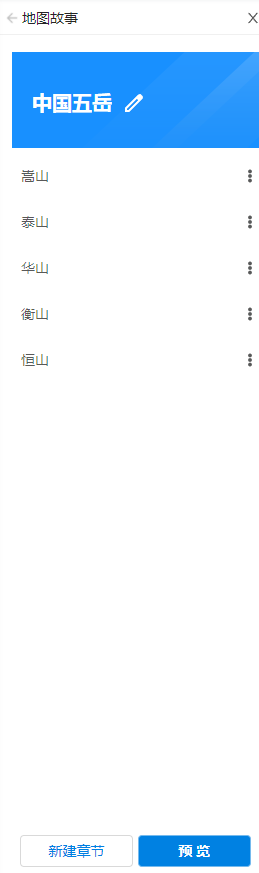
标题:填写该章节的标题。
设置相机视角:可将地图或场景调整到需要表达的视角范围,点击
,以当前视角作为本章节的视角,也可选择下拉列表中已经保存的视角信息。
图片展示:点击“添加图片”按钮,添加并上传该章节图片控件内要展示的图片资源。
标绘工具:用于标绘该章节地图元素,本示例在泰山的中心点添加了广告牌,以蓝色图钉,标识泰山的地理位置,并在下方的富文本编辑框中,输入了介绍性文字。具体标绘操作,请参见前文标绘管理小节。
编辑完成后,点击“预览”按钮,预览效果如下图所示:
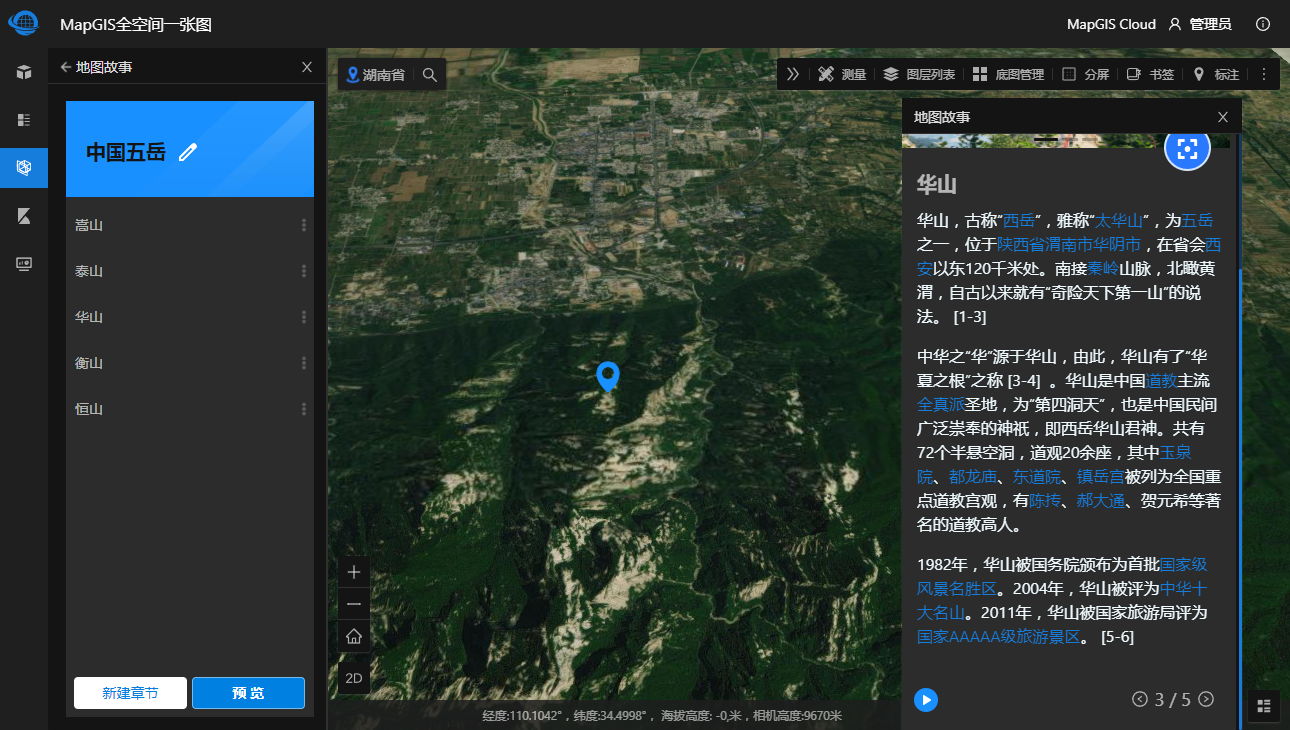
7. 重复第5步操作,依次完成嵩山、衡山、恒山、华山章节的编辑,完成后,点击微件顶的按钮,返回“中国五岳”主面板。点击底部的预览按钮,将顺序播放五岳故事: